突然Windowsの警告でDefenderの有効化を求められ戸惑った経験はありませんか。
この記事では現場で何度も設定を行った経験を基に、初心者でも画面の指示どおり進めるだけでWindowsDefenderを有効化できる流れを図解し、加えて更新後の再確認や除外設定の安全な活用術も紹介します。
手順を一度覚えるだけで、次回から警告が出ても数十秒で対処でき、開発作業にも支障が出ません。読み終えるころには自分のパソコンを自信を持って守れるようになり、仕事も趣味も安心して楽しめますので、肩の力を抜いて先へお進みください。
パソコンを守る!WindowsDefenderを有効にする手順

パソコンを守るにはWindowsDefenderをしっかり有効にしておくことが大切です。無効のままだと、知らないうちに怪しいファイルに手こずる可能性があります。
- 設定画面からの有効化:Windowsの設定>更新とセキュリティ>Windowsセキュリティ>ウイルスと脅威の防止>設定の管理でリアルタイム保護をオンにします。クラウド提供の保護や自動サンプル送信もここで一緒に有効にすると安心度が高まります。
- PowerShellでの一発有効化:管理者権限のPowerShellを開き
Set-MpPreference -DisableRealtimeMonitoring $falseを実行します。スクリプトに組み込んで定期チェックする運用にも向いています。
大まかな流れをつかんだら、次は実際に画面を操作したりコマンドを試したりしながら、どちらが自分のスタイルに合うか確かめてみてください。どちらも覚えておくと助かりますよ。
設定アプリから行う方法

設定アプリから行う方法は、Windows 10や11に標準搭載されたやさしい操作画面を使って、迷わずWindows Defenderの保護機能を切り替えられる手段です。スタートメニューから設定→更新とセキュリティ→Windowsセキュリティ→ウイルスと脅威の防止へと順に進むだけで、リアルタイム保護やクラウド提供の保護、サンプル自動送信などの項目にもすぐたどり着けるのがうれしいポイントです。コマンドや追加ソフトのインストールは不要なので、初めての方でも安心して有効化や無効化ができます。
①スタートボタンから設定を開く
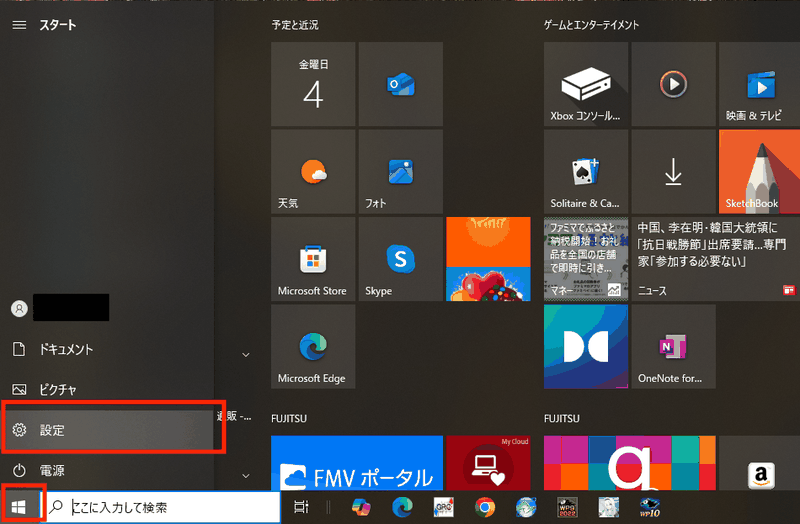
画面左下のスタートボタンをクリックしてメニューを表示します。
メニュー内にある歯車アイコンの「設定」を選ぶと、Windowsの設定画面が立ち上がります。
②更新とセキュリティを選ぶ
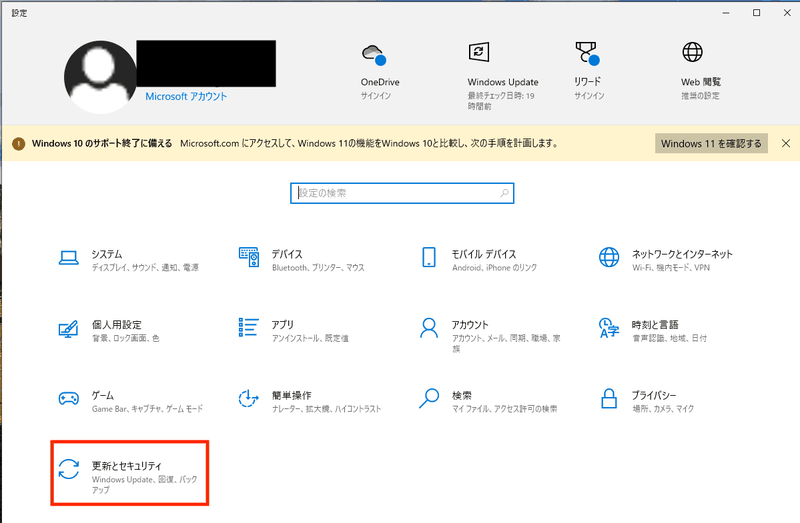
左のメニューにある歯車アイコンから「設定」を開いたあと、メニュー一覧を下にスクロールして更新とセキュリティをクリックしてください。Windows11では「Windows Update」と表示される場合もあるので、そのときはそちらを選びましょう。
③Windowsセキュリティを開くをクリック
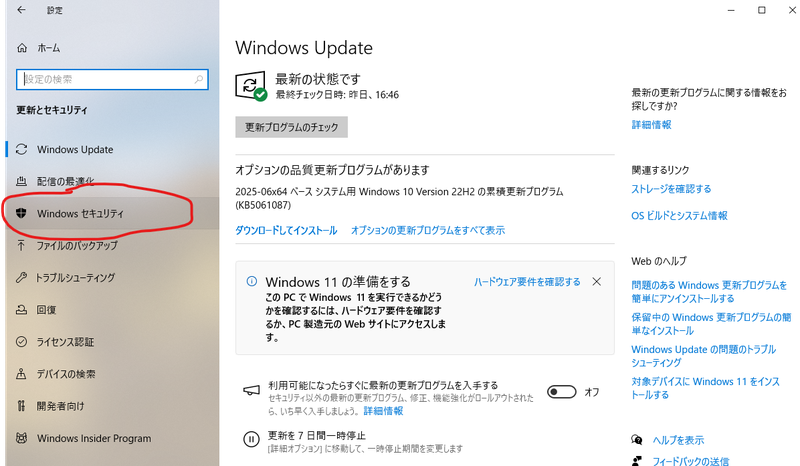
「Windows セキュリティ」画面が表示されたら、画面下部にあるWindows セキュリティを開くボタンをクリックしてください。表示されていない場合は、スクロールして探しましょう。
④ウイルスと脅威の防止を選ぶ
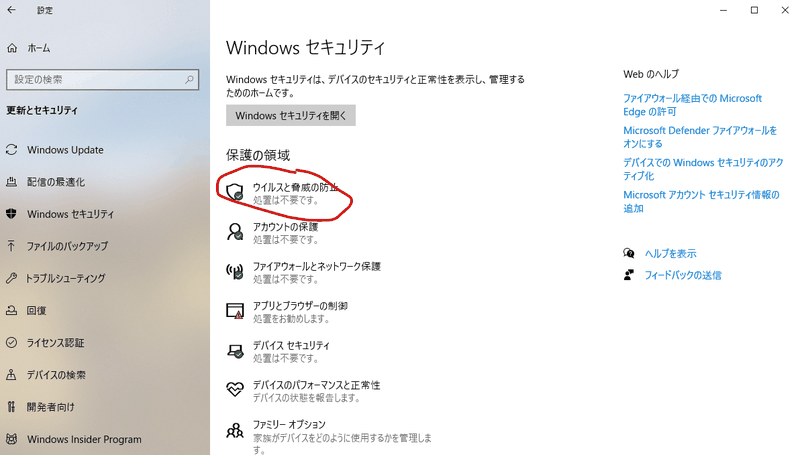
Windowsセキュリティ画面で、左側のメニューからウイルスと脅威の防止をクリックします。ここを開くとリアルタイム保護などの設定にアクセスできるので、しっかり選んで次に進みましょう。
⑤設定の管理を開く
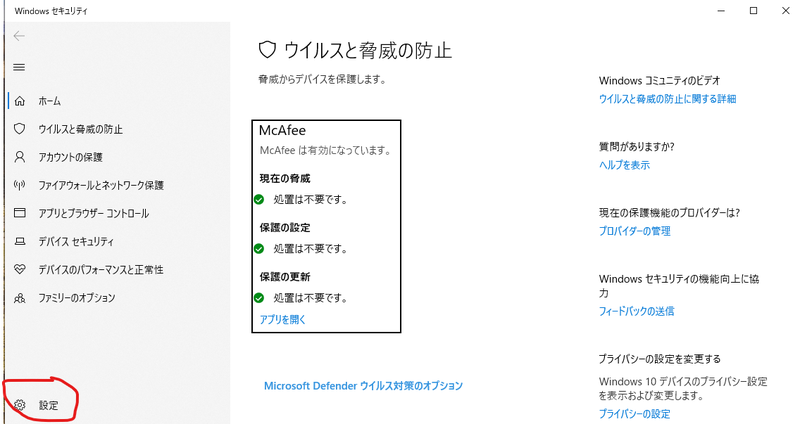
「ウイルスと脅威の防止の設定」の見出し下にある設定の管理をクリックして開きます。ここでリアルタイム保護などを細かく制御できます。
クリックすると新しい画面が表示され、オン/オフのスイッチが並んでいます。次のステップでリアルタイム保護をしっかりオンにしましょう。
⑥リアルタイム保護をオンにする
リアルタイム保護をオフにすると未知のウイルスを見逃してしまうことがあります。
検索バーから手早く開く方法

急いでWindows Defenderを開きたいときは、画面下にある検索バーが心強い味方になります。マウスを一切触らずにキーボードだけで操作できるので、プログラミング中にちょっと状況を確認したいときや、不要なクリックで手元が乱れるのを避けたいときにとくに役立ちます。
具体的には、Windowsキーを押して「Defender」や「ウイルスと脅威の防止」と入力すると、すぐに候補一覧に表示されます。あとは〈Enter〉キーで起動するだけなので、メニューの階層をたどらずにパパっと設定画面へアクセスできます。
①検索ボックスにWindowsセキュリティと入力
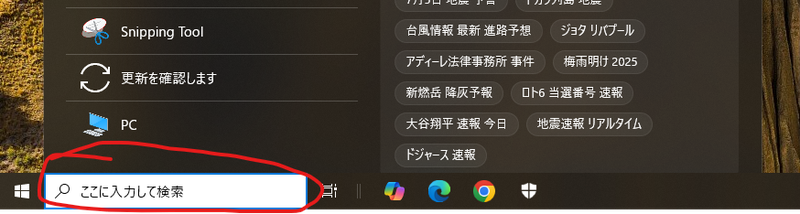
画面下のタスクバーにある検索アイコン(🔍マーク)をクリックして、キーボードで「Windowsセキュリティ」と正確に入力します。候補がリストアップされたら、Enterキーを押すか表示されたアイコンをクリックしてください。
②表示されたアプリをクリック
表示されたアプリ一覧から盾のアイコンが付いた「Windowsセキュリティ」または「Microsoft Defender ウイルス対策」を見つけてクリックしてください。
③ウイルスと脅威の防止を開く
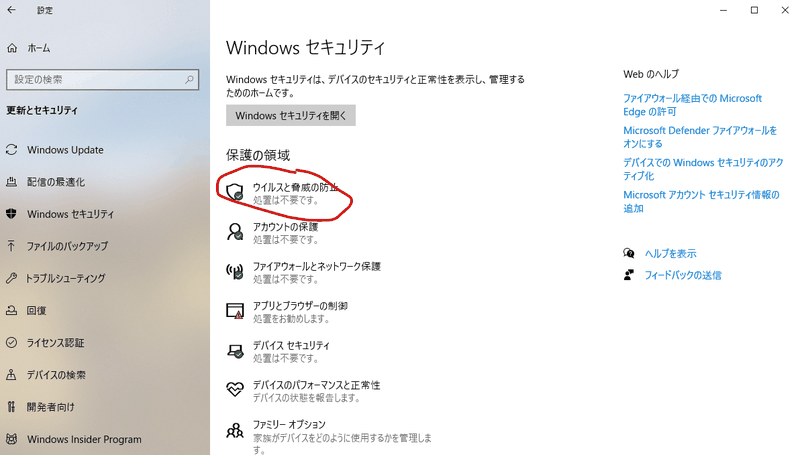
「Windowsセキュリティ」画面で「ウイルスと脅威の防止」をクリックして開いてください。ここからリアルタイム保護のオンオフやスキャン設定にアクセスできます。
④設定の管理でリアルタイム保護をオンにする
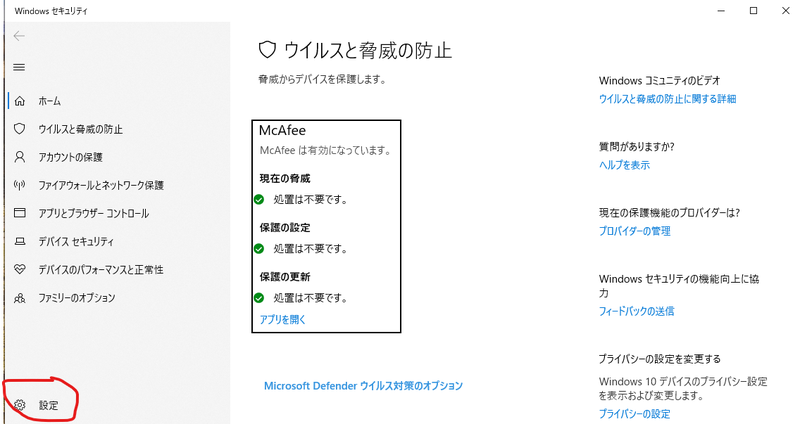
「リアルタイム保護」のスイッチをクリックしてオンに切り替えます。
ユーザーアカウント制御の確認が出たら「はい」を選んで続けてください。
ほかのセキュリティソフトが有効だと切り替えできない場合があります。
タスクバーのシールドアイコンから行う方法

タスクバーの右端に表示される盾アイコンを使う方法は、Windows Defenderの設定画面をすぐに開きたいときに便利です。アイコンをクリックするだけで〈Windows セキュリティ〉が立ち上がり、すぐに現在の保護状態を確認できます。
プログラミング作業中に他の設定画面を探さずにワンクリックでアクセスできるのが魅力です。特別な操作が不要なので、初めてWindowsを使う方でも迷わずリアルタイム保護のオンオフをチェックできます。
①シールドアイコンを右クリック
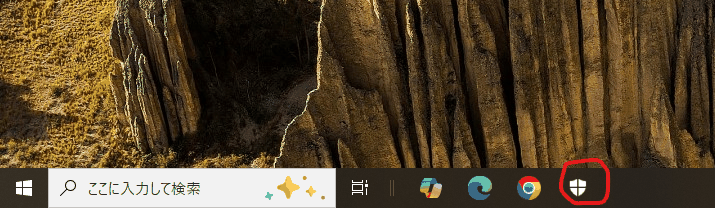
タスクバーの右端にある通知領域からMicrosoft Defenderのシールドアイコンを探してください。アイコンが見当たらないときは、隠れているアイコンの矢印をクリックして展開し、シールドマークの上でマウスの右ボタンを押してください。表示されたメニューからセキュリティ設定やクイックアクションをすばやく開くことができます。
②セキュリティダッシュボードを開く
「Windows セキュリティ」画面が表示されたら、左側のメニューからセキュリティダッシュボードをクリックしてください。
ここではウイルスや脅威の保護状況がひと目でわかります。次のリアルタイム保護設定の前に、全体の状態を確認しておくと安全です。
③ウイルスと脅威の防止を選ぶ
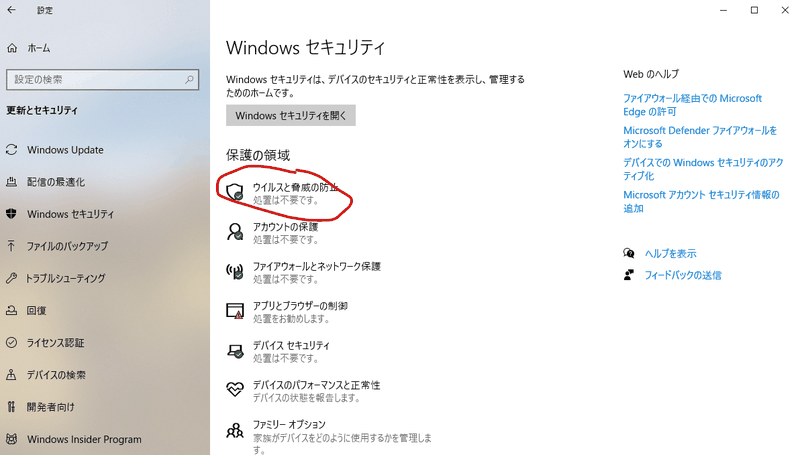
左側のメニューからウイルスと脅威の防止をクリックします。初めて開くときは少し待つ場合がありますが、そのまま画面が切り替わるのを見守ってください。
④設定の管理でリアルタイム保護をオンにする
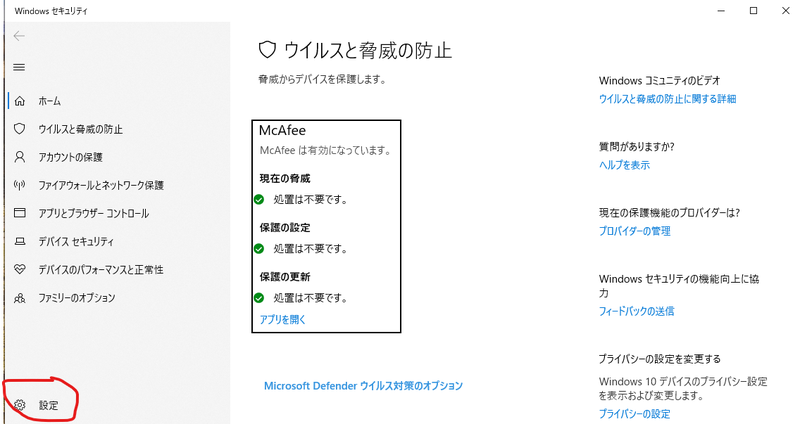
「設定の管理」画面で「リアルタイム保護」のトグルを探してクリックし、オンにします。
切り替え後にユーザーアカウント制御の確認が出たら「はい」を選ぶと、すぐに保護が有効になります。
WindowsDefenderがオンになったら広がる安心ワザ

| 安心ワザ | 助かるポイント |
|---|---|
| クラウド提供の保護 | 最新の脅威情報をすぐに取り込んで検出力を高める |
| スケジュールスキャン | 深夜や外出中に自動で全体チェックできる |
| フォルダーアクセスの制御 | 大事なファイルをランサムウェアからしっかりガードする |
| 攻撃削減ルール | 怪しいプログラムの動きを前もってストップできる |
有効化した安心ワザを組み合わせると、ウイルスだけでなくランサムウェアや未知の攻撃からもしっかり守れるようになります。
定期スキャンを手動で走らせてさらにガード

リアルタイム保護だけでは不安なとき、自分のタイミングでパソコン全体をチェックできるのが定期スキャンです。
週に一度や月の初めなど、決まったタイミングで手動スキャンを走らせると、普段見逃しがちなウイルスや不審ファイルまでしっかり見つけられます。
深いスキャンモードを選べば、システムの奥深くまで調べるので、いつも以上の安心感が手に入ります。
スキャンオプションを開きクイックスキャンを実行する
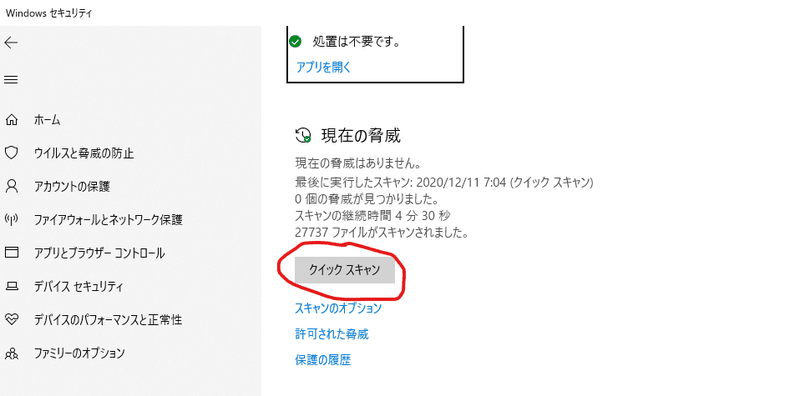
「ウイルスと脅威の防止」画面で下にスクロールし、「スキャンオプション」を見つけてクリックします。オプション一覧が開いて、さまざまなスキャン方法が並びます。
「クイックスキャン」にチェックを入れ、「今すぐスキャン」を押します。ポイントは数分で完了するので、作業の合間にサクッと実行できるところです。
ほかのセキュリティソフトが有効だとクイックスキャンが選べない場合があります。
クラウド保護をオンにして最新の守りにする

クラウド保護をオンにすると、マイクロソフトのサーバーから最新のウイルス定義や未知の脅威情報をリアルタイムで受け取れます。これにより、ローカルだけでは検知が難しい新種の攻撃もすばやくキャッチできるようになります。ネットにつながっているときはぜひ有効にして、最新の守りを心強い味方にしましょう。
設定の管理でクラウド提供の保護をオンにする
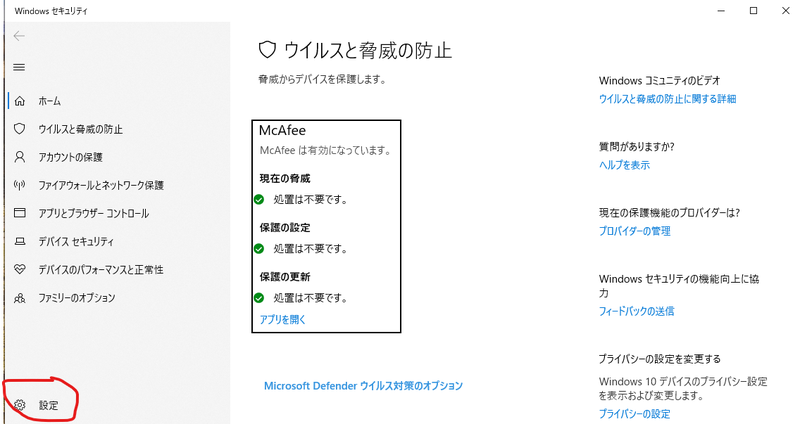
「ウイルスと脅威の防止の設定」画面で「クラウド提供の保護」のスイッチを見つけて、オンに切り替えます。最新の脅威情報がすぐにクラウドから取得されるようになります。
除外設定で開発用フォルダーをスキップする

開発中はファイルの変更やビルドが頻繁に発生します。そのたびにリアルタイムスキャンが走ると、処理が遅くなったりエラーが増えたりすることがあります。
そんなときは、Windows Defenderの除外設定に開発用フォルダーを登録しましょう。ビルドフォルダーやライブラリフォルダー(node_modulesなど)をスキップすると、コンパイルがスムーズに進み、ログに不要な警告が出にくくなります。
除外の追加から対象フォルダーを指定する
「ウイルスと脅威の防止」の画面で「設定の管理」をクリックし、下にスクロールして「除外の追加または削除」を選びます。
「除外の追加」で「フォルダー」を押すとエクスプローラーが開くので、除外したいフォルダーをクリックしてから「フォルダーの選択」を押して完了です。
フォルダーを除外するとその中身がスキャンされなくなるので、システムや重要なデータは絶対に除外しないよう気をつけてください。
よくある質問

- Windows Defenderがちゃんとオンになっているか確かめるには?
-
スタート>設定>更新とセキュリティ>Windowsセキュリティ>ウイルスと脅威の防止を開いて、リアルタイム保護のスイッチがオンになっているか見てみてください。自分も新しいPCをセットアップするときはこの手順で保護状態を確認しています。
- 誤ってリアルタイム保護をオフにしちゃった場合はどう戻せばいい?
-
同じ画面でスイッチをオンに戻すだけで大丈夫です。念のためパソコンを再起動すると確実に反映されます。実際にオフが続くと心配なので、再起動で状態をリフレッシュするのがおすすめです。
- ほかのセキュリティソフトを入れたらWindows Defenderが無効になった?
-
サードパーティ製のウイルス対策を入れると自動で切り替わる仕組みです。もし両方を試したいときは一度片方をアンインストールしてから使い分けるといいですよ。筆者も複数ソフトを比較するときはこの方法で衝突を防いでいます。
他社のウイルス対策ソフトが入っていてもWindowsDefenderをオンにできる?
他社製のウイルス対策ソフトをインストールしていると、Windowsは自動的にMicrosoft Defenderの「リアルタイム保護」をオフにします。この状態で設定画面からリアルタイム保護をオンにしようとしても、競合を避けるためすぐに切り替わってしまいます。
プログラマーとして試した経験からおすすめしたいのは、信頼できるウイルス対策ソフトを1本に絞り、もしMicrosoft Defenderを併用したいときは手動スキャンのみに切り替える方法です。設定画面の「スキャンオプション」から「クイックスキャン」や「フルスキャン」をスケジュール登録すれば、常駐エンジン同士の干渉を避けつつ、定期的なチェックを続けられます。
リアルタイム保護をオフにするとどうなる?
- リアルタイム保護をオフにするとどうなる?
-
リアルタイム保護はファイルを開くたびにウイルススキャンを行ってくれる機能です。これをオフにすると、ダウンロードしたファイルやインストールしたプログラムが自動でチェックされなくなるため、見えない脅威がパソコンに入り込みやすくなります。
さらにクラウド提供の保護や自動サンプル送信も停止するので、最新のマルウェア定義が使われず、未知のウイルスを検出できなくなるリスクがあります。
注意:トラブルシューティングや特定のソフトを動かすとき以外ではオフにせず、作業が終わったらすぐにオンに戻しましょう。
スキャンが遅いときはどうすればいい?
スキャンが遅いと感じるときは、Windows Defenderに設定されているチェック範囲を見直すと動きがずいぶん軽くなります。特に大容量のフォルダーや、普段ほとんど開かないバックアップ先を毎回スキャンする必要はありません。
- 除外フォルダーの設定:動画や古いバックアップなど大きなファイルを対象外にすると短時間で終わります。
- クイックスキャンの活用:常に同じ場所だけをチェックするので日常使いでサクサク動きます。
- スキャンのスケジュール調整:夜間などアイドル時間にまとめて実行すると、作業中の重さを回避できます。
定期スキャンの時間を変えられる?
Windows Defenderが毎週実行する定期スキャンの時間は、タスクスケジューラを使って自分の生活リズムや仕事の合間に合わせて変更できます。深夜にパソコンを起動しっぱなしにするのはもったいないですし、逆に仕事中にスキャンが走ると動作が重く感じることもありますよね。タスク名「Microsoft Defender 定期スキャン」の設定を変えるだけで、好きなタイミングでウイルスチェックが行われるようになるので、自分の使い方にぴったり合わせたい人におすすめです。
Windowsアップデート後に設定が変わることはある?
Windowsアップデートでは新機能の追加や改善が行われる一方、一部の設定が初期化されることがあります。とくにプライバシー設定やテーマ、デスクトップの背景が元に戻るケースを見かけました。
Windows Defenderの基本機能であるリアルタイム保護は、通常はオンのままです。ただ、クラウド提供の保護や自動サンプル送信といったオプションがデフォルトに戻ることがありました。
アップデート後は必ずWindowsセキュリティを開いて、設定が意図どおりか確認してください。
まとめ

Windows セキュリティからウイルスと脅威の防止→設定の管理を開き、リアルタイム保護をオンにするだけで完了です。あわせてクラウド提供の保護や自動サンプル送信も有効にしておくと、より手厚いガードになります。
これで大切なデータやネットの世界を安心して使えるようになります。設定に慣れたら、ゆっくり次のステップを楽しんでみてくださいね。
